Den nyligen introducerade Microsoft Edge är standardwebbläsaren i Windows 10. Även om Windows 10 levereras med en ny webbläsare har den klassiska Internet Explorer inte tappats från Windows 10, och den senaste versionen av Internet Explorer, som är Internet Explorer 11, är en del av Windows 10.
I den här guiden kommer vi att se alla vägar där ute för att öppna Internet Explorer 11 i Windows 10.
Viktig: Om du inte kan starta Internet Explorer med någon av nedanstående metoder kan det bero på att Internet Explorer är inaktiverat. Se hur vi aktiverar / inaktiverar Internet Explorer i Windows 10-guiden för detaljerade instruktioner.
Metod 1 av 6
Använd Start-menysökningen för att köra Internet Explorer
För att öppna Internet Explorer 11, skriv Internet Explorer i Start-menyns sökruta eller aktivitetsfältets sökruta och tryck sedan på Enter-tangenten. Du kan också skriva I E (behöver inte skriva in bokstäver) i sökmenyn i Start-menyn och tryck sedan på Enter för att öppna samma.
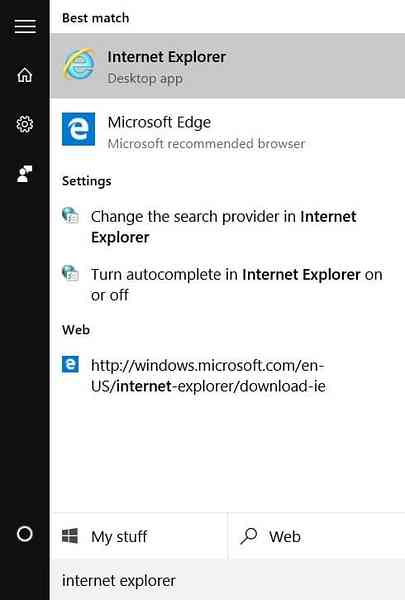
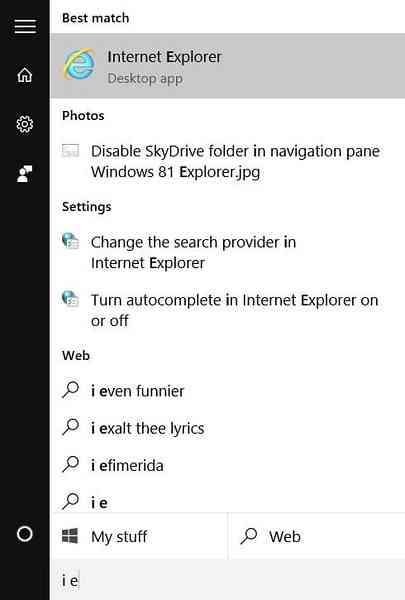
Metod 2 av 6
Öppna Internet Explorer från kommandorutan Kör
Om Start-menyn inte öppnas eller sökningen inte fungerar kan du använda kommandorutan Kör för att snabbt öppna Internet Explorer.
Tryck samtidigt på Windows-logotypen och R-tangenterna för att öppna kommandorutan Kör och skriv sedan IUtforska i rutan innan du trycker på Enter-tangenten. Observera att du behöver skriva IExplore (inget behov av att skriva in kepsar) och inte IExplorer.
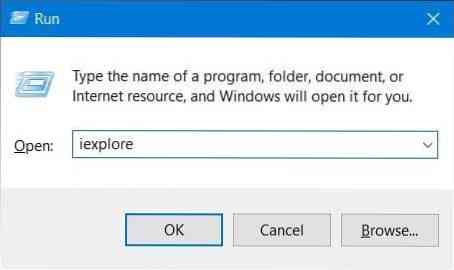
Metod 3 av 6
Fäst Internet Explorer till Start-menyn eller aktivitetsfältet
Genom att fästa Internet Explorer-ikonen i aktivitetsfältet eller Start-menyn kan du snabbt starta webbläsaren med ett klick eller två. Så här stänger du Internet Explorer till aktivitetsfältet eller startmenyn:
Steg 1: Skriv Internet Explorer i Start-menyn eller aktivitetsfältets sökruta.
Steg 2: När du ser sökresultatet högerklickar du på Internet Explorer-posten och klickar sedan på Fäst till aktivitetsfältet eller Fäst i Start.
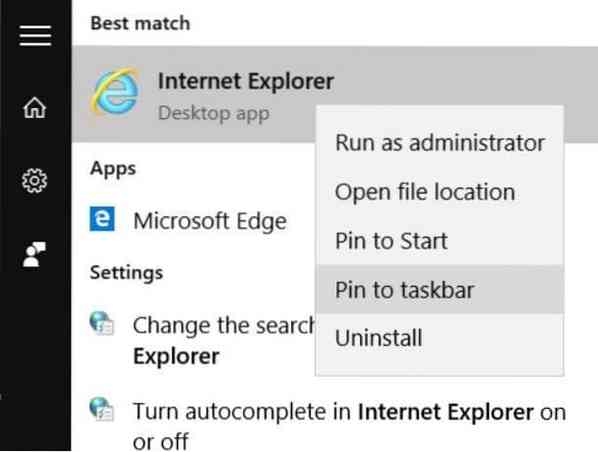
Metod 4 av 6
Öppna Internet Explorer från File Explorer
Visste du att du kan starta Internet Explorer eller något annat program direkt från File Explorer med hjälp av adressfältet? Ja, adressfältet kan användas för att öppna applikationer.
För att öppna Internet Explorer från adressfältet i Windows Explorer, skriv IUtforska i adressrutan och tryck sedan på Enter.
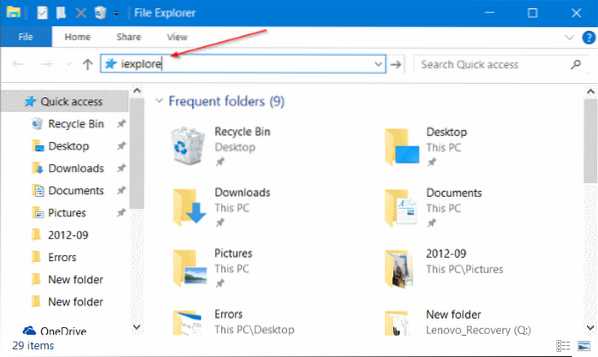
Metod 5 av 6
Öppna Internet Explorer från kommandotolken
Som alla andra program kan webbläsaren Internet Explorer också startas från kommandotolken. Skriv i kommandotolken @start iexplore och tryck sedan på Enter för att öppna webbläsaren Internet Explorer.
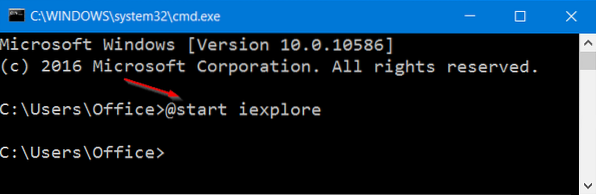
Metod 6 av 6
Ange Internet Explorer som standardwebbläsare
Om du vill använda Internet Explorer som standardwebbläsare i Windows 10, här är hur du får det att hända.
Steg 1: Öppna Inställningar. När inställningarna har öppnats klickar du på Systemet.
Steg 2: Klick Standardappar. Under webbläsaravsnittet klickar du på standardwebbläsaren (det kan vara Edge eller någon annan webbläsare) och klicka sedan på Internet Explorer när du ser Välj en app-fly-out.
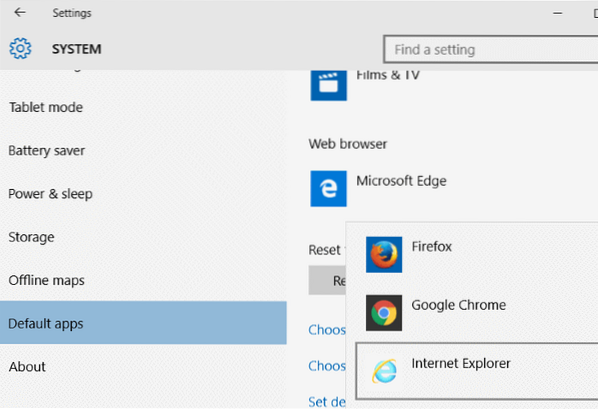
jag hoppas det här hjälper!
 Phenquestions
Phenquestions


